Excelの気づきづらい機能
業務でExcelを利用することは今の時代でもままあると思います。
Qiitaを利用する層であれば、Excelをできるだけ効率的に利用するためにショートカットを調べたりするでしょう。僕も気分転換もかねてよく調べています。
しかし、意外と調べても気づきづらい機能があるので、紹介したいと思います。
逆に紹介していただけたり、指摘があればぜひお願いしたいと思います。
オブジェクト操作
設計書をExcelで書くことは今でもよくあります。
その中でオートシェイプを利用して図を描くなんてことも。
そういったときに利用する機能です。
Shift+オートシェイプ移動
Shiftキーを押しながらオートシェイプを移動するとまっすぐ垂直方向、または水平方向への移動ができます。
Ctrl+オートシェイプ移動
Ctrlキーを押しながらオートシェイプを移動すると、移動元の図形を移動先にコピーします。
Alt+オートシェイプ移動
Altキーを押しながらオートシェイプを移動すると、ちょうどいい位置に移動できます。(なんと表現したらいいかわからず小学生並みの表現に。。。)
線の端を移動するときに利用するとセルの端に合わせてくれたりします。
もちろん、Shift、Ctrl、Altをそれぞれ同時に押下することも可能です。
シート操作
Ctrl+シート移動
Ctrlキーを押しながらシートの名前をドラッグし、シート順の移動を行うと、シートをコピーすることができます。
シート名をスクロールさせる横三角で右クリック
シートが多数になってきたときに利用する、シート名を横スクロールさせるための横三角(◀ ▶ こんなの)
ここで右クリックするとシート名の一覧選択が可能。
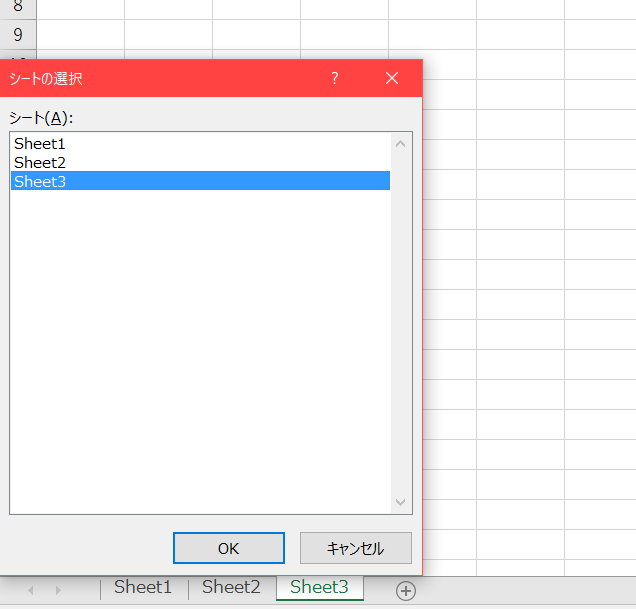
ショートカットキー
Shift+Alt+↑
漢字のルビを見る。便利でも何でもないけど、Excelでは変換前の文字をルビとして保持していて、カナ検索できたりするって知った時感動しました。
Ctrl+矢印キー
入力されているセルの端まで飛ぶ。
Ctrl+Alt+v
形式を選択して貼り付け。
「値だけ」貼り付けたい時などに便利。
Ctrl+End
シート内の最後のセルに飛ぶ。
データが入っていないように見えても書式が設定されていたり、幅、高さが帰られているせいで、セル情報を保持してしまっている場合がある。そんな無駄に情報を持ったExcelをJavaのライブラリPOIで読み込んでしまうと、メモリを食ってしまうので、そのチェックに使える。